【sai绘画软件官方版】sai绘画软件下载 v1.3.3 汉化最新版
软件介绍
sai绘画软件官方版是一款功能非常强大的绘画软件,该软件界面简洁,操作简单,与其他绘图软件不同,sai绘画软件追求的是软件与数码绘图板更好兼容性,让用户在使用该软件绘图时,获得更好的体验,完美契合你手中的绘图板,需要的用户快来下载吧。
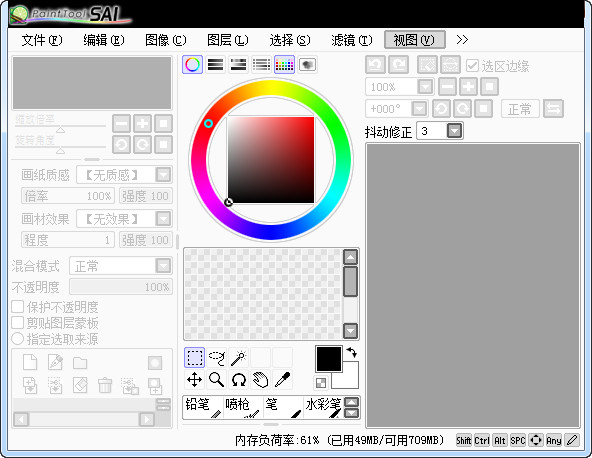
软件特色
1、数十种高仿真画笔工具,仿佛在纸上用着画笔作画一样,让你体验各种风格的艺术创作。
2、实时保存,我们深知用户创作灵感的不易,我们会帮用户实时保存每一笔操作。
3、几十种最常用的颜色板供用户选择使用。
4、撤销、恢复功能超过100个步骤,发挥的空间更加自如;
5、画笔大小的调节,可以根据需要放小缩小画笔,以及页面大小。
6、保存分享,可到本地,支持导出PDF、发送邮件、分享给好友。
sai绘画软件电脑版中文安装教程
1、下载知识兔分享的sai绘图软件后,在电脑本地得到一个压缩包,使用360压缩软件解压。
2、解压完成后,双击sai.exe就可以打开软件了
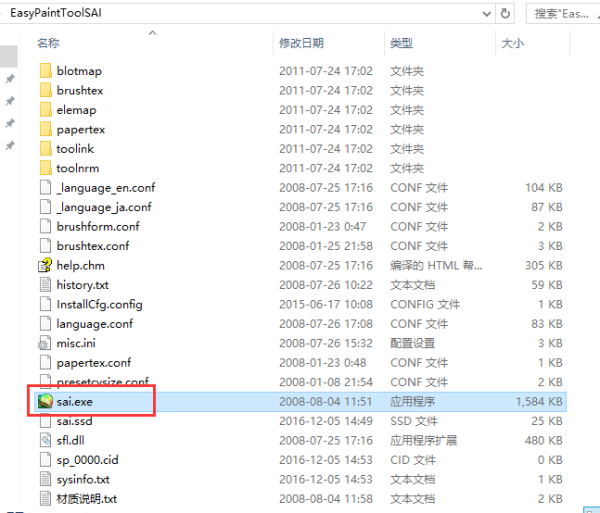
sai绘画软件使用方法
1、打开在本地下载的SAI软件,打开软件后,进入软件的界面,您可以看到软件界面可以按照功能分为5个部分:导航区、图层区、绘图区、颜色区、工具区。

2、如果您想使用SAI软件的自由地旋转画布视角,您可以使用快捷键ALT + 空格 + 光标运动,就可以实现任意旋转画布视角,或者您可以点击如图中的左右旋转,也可以选择图片。
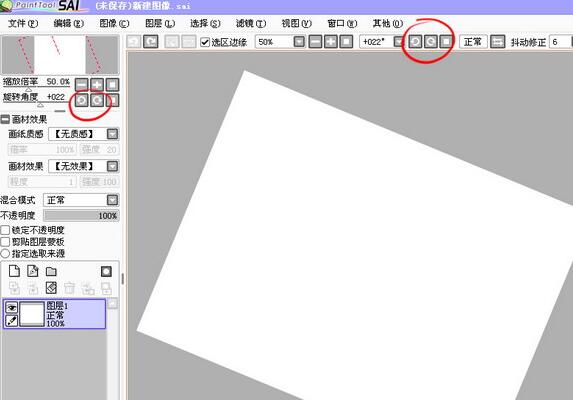
3、如果你想撤销历史画板记录,您可以使用快捷键是Ctrl + Z和Ctrl + Y。
4、SAI软件为您分享8种效果截然不同的混合方式,您可以自行选择。
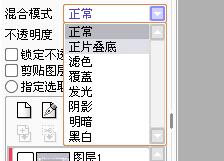
5、sai一共有6种功能盘:色轮、RGB滑块、HSV滑块、渐变滑块、色板和调色盘。上面的小按钮选择功能盘的开闭。
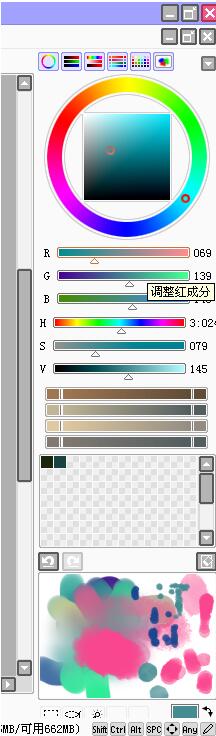
6、在颜色区域下面是工具区域,为您分享不同的画笔工具,您可以自行选择,你还可以修改画笔的大小,颜色等,您都可选择。
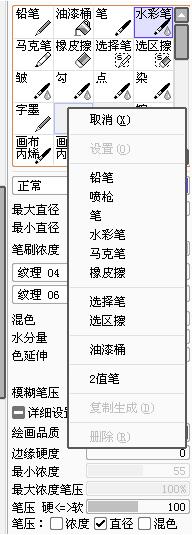
sai绘画软件快捷键
space:移动画布
ALT+space:旋转画布
ALT:取色
TAB:全屏显示画布
CTRL+E:向下合并图层(不过我觉得那个向下转写图像的功能比较好用。还会自己帮你开一个图层)
CTRL+F:填充
CTRL:移动图层
SHIFT:画直线用的
CTRL+D:取消选区
CTRL:钢笔图层中按住CTRL可以随意移动、增加描点
ALT+CTRL:调整画笔大小
常见问题
SAI如何画椭圆
1、打开在知识兔下载的SAI绘画软件,打开软件后点击绘图工具中的【马赛克】将画笔工具最大直径调整为200,或者您可以自行选择。
2、然后使用快捷键ctrl+t对图像进行调整,调整完成后点击enter键。
3、然后点击SAI绘画软件左侧的图层缩略图并同时按住Ctrl键,选中图像点击顶部的【选择】在弹出的选择中点击【反选】,再一次点击【选择】【扩大选区像素】,您可自行调整到您满意为止。
4、然后使用快捷键按ctrl+x,就可以画出一个椭圆了。
sai怎么复制图层
1、打开在知识兔下载好的sai软件,打开软件新建一个图层,然后点击鼠标左键点住图层1,拉向新建图层的按钮。
2、或者您可以先选中图层一,然后点击软件菜单栏中的【图层】,在弹出的选项中点击【复制图层】选项。
3、选按CTRL+A;选中画布,再按CTRL+C,执行复制命令,再按CTRL+V,执行粘贴命令,也可以复制出图层。
下载仅供下载体验和测试学习,不得商用和正当使用。
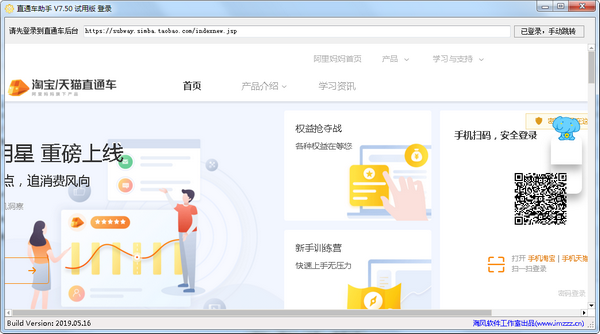
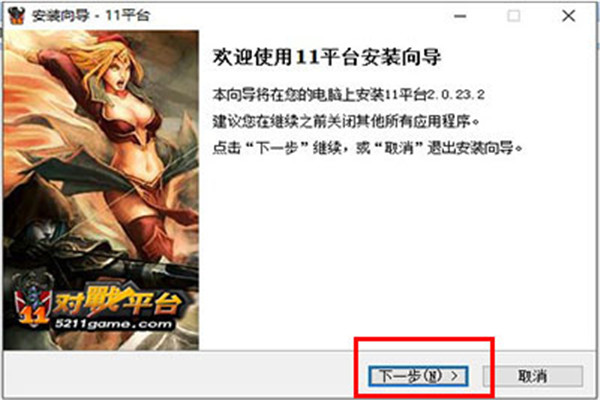
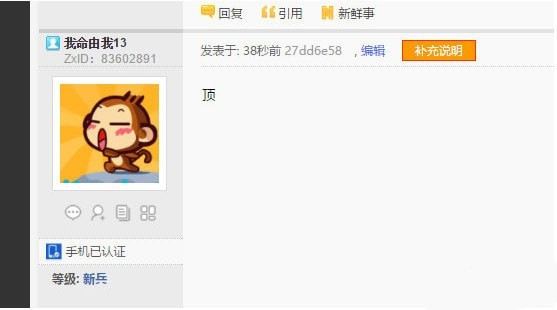
发表评论